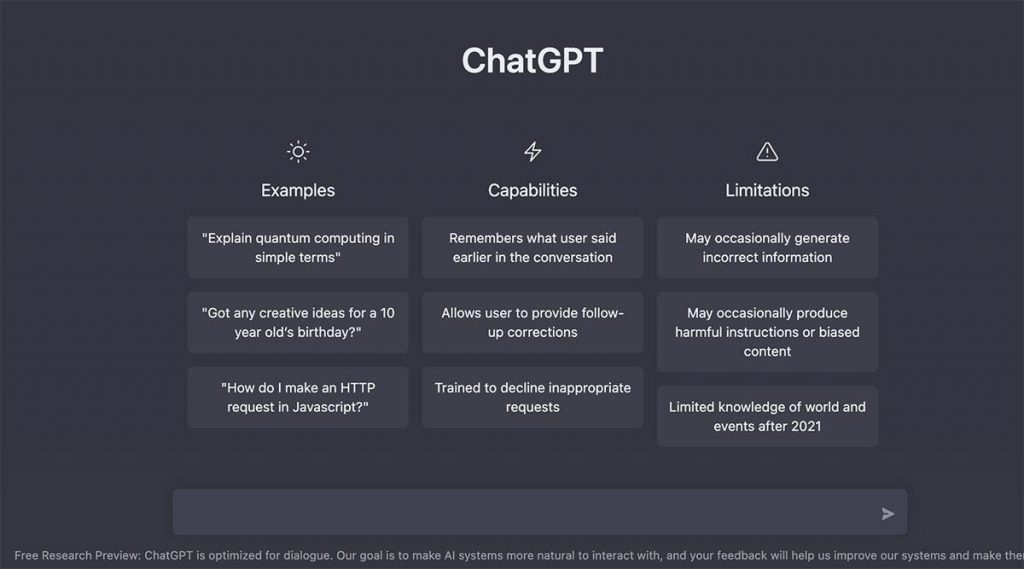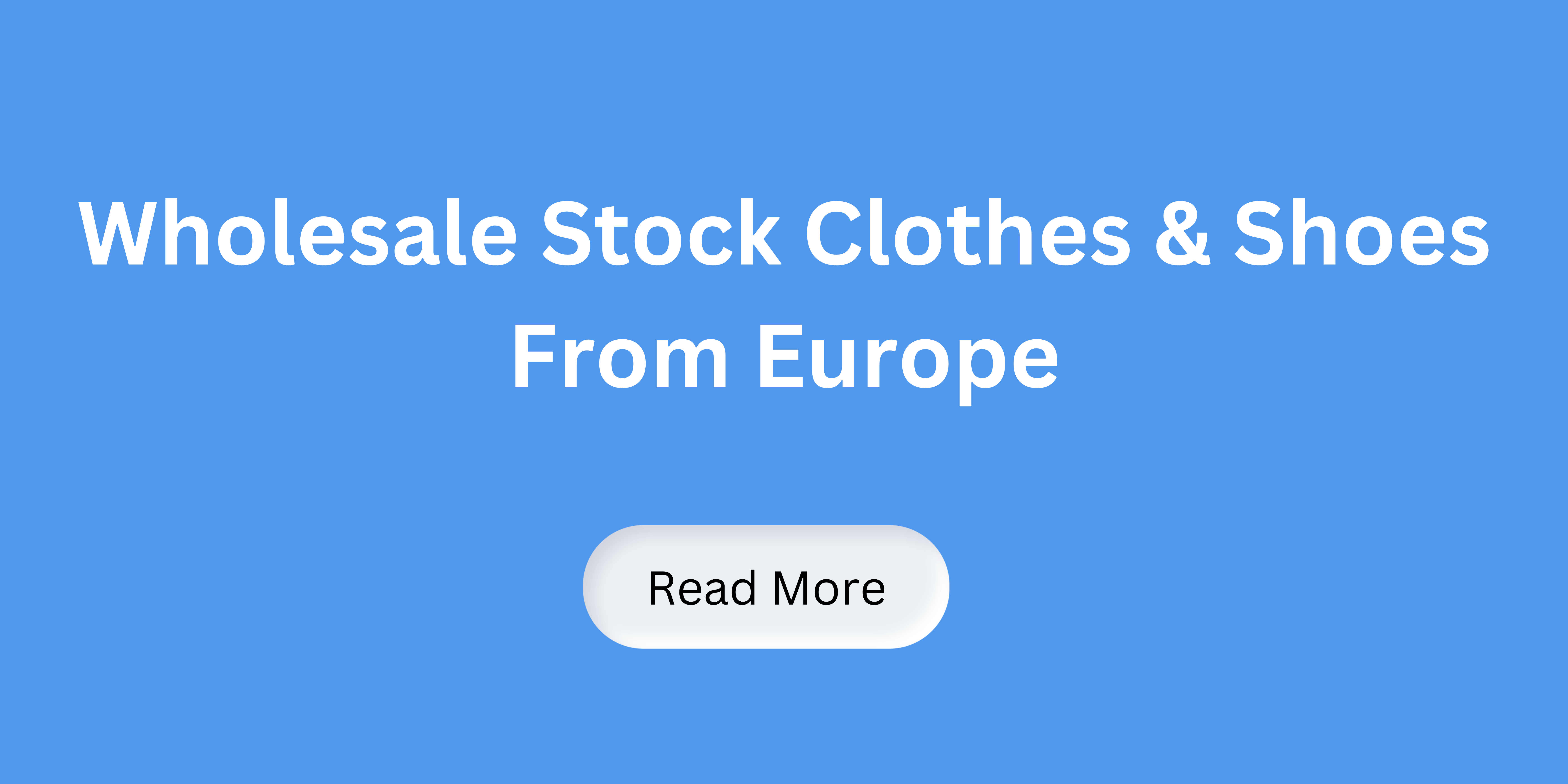Túl sok chatgpt-kérés: A „Túl sok kérés” hibaüzenet jelenik meg a Chat GPT használatakor?
A ChatGPT egy, az OpenAI által kifejlesztett mesterséges intelligencia, amely társalgási módban működik együtt.
Válaszolhat további kérdésekre, elutasíthatja a nem megfelelő kéréseket, és megkérdőjelezheti a feltételezéseket.
Ez egy olyan vállalat, amely fejlett AI-technológiát fejleszt és népszerűsít.
Az OpenAI célja olyan biztonságos mesterséges intelligencia létrehozása, amely az emberiség javát szolgálja, és előmozdítja az AI-kutatást.
Elon Musk és Sam Altman alapította 2015-ben a kaliforniai San Franciscóban.
Ebből az útmutatóból megtudhatja, hogyan javíthatja ki a „Túl sok kérés 1 óra alatt. Próbáld meg később.“ vagy „Kérem, lassítson”. a ChatGPT-ben.
Mit jelent a „Túl sok kérés” a ChatGPT-ben?

A „Túl sok kérés” a ChatGPT-ben azt jelenti, hogy túllépte az egy órán belül megengedett kérések maximális számát .
Ez azért is előfordulhat, mert túl gyorsan küld több kérést, vagy a kérése túl bonyolult ahhoz, hogy az AI kezelje.
A hiba elkerülése érdekében csökkentse az elküldött kérelmek számát.
Ezenkívül megpróbálhatja leegyszerűsíteni a kéréseket, hogy csökkentse azok összetettségét.
Egyes esetekben a hiba akkor is előfordulhat, ha nem lépi túl a kérések maximális számát.
Ha ez a helyzet, lehetséges, hogy a ChatGPT nem működik; itt ellenőrizheti állapotát: https://status.openai.com/ .
A „Túl sok kérés” javítása a ChatGPT-ben
A „Túl sok kérés” kijavításához a ChatGPT-ben először ellenőriznie kell az állapotát.
Ha a szolgáltatás nem működik, várnia kell néhány órát, hogy újra működjön.
Megpróbálhatja törölni a böngésző gyorsítótárát és a cookie-kat .
Ha Microsoft Edge-t használ, próbálja meg helyette a Chrome-ot (és fordítva).
Végül megpróbálhat újra bejelentkezni vagy új fiókot létrehozni.
1. megoldás – Ellenőrizze az OpenAI állapotát, és/vagy várjon néhány órát

- Lépjen a https://status.openai.com/ oldalra , és ellenőrizze az OpenAI állapotát.
- A zöld sáv azt jelenti, hogy a szolgáltatás teljesen működőképes.
- Ha piros, narancssárga vagy világoszöld sávok vannak, az azt jelenti, hogy megszakítás van.
- Várjon néhány órát, mielőtt újra használná a ChatGPT-t.
2. megoldás: Indítson új csevegést

- Nyissa meg a https://chat.openai.com/chat oldalt .
- Ha már használja a ChatGPT-t, kérjük, frissítse az oldalt.
- Válassza az „Új csevegés” lehetőséget a bal oldalsávon új szál indításához.
3. megoldás – Törölje a böngésző gyorsítótárát
- Chrome: Chrome> Három pont> További eszközök> Böngészési adatok törlése> Cookie-k és egyéb webhelyadatok + Gyorsítótárazott képek és fájlok> Adatok törlése.
- Edge: Edge > Három pont > Beállítások > Adatvédelem és szolgáltatások > Törölni kívánt elemek kiválasztása > Gyorsítótárazott képek és fájlok + Cookie-k és egyéb webhelyadatok > Törlés.
- Firefox: Firebox > Menü > Beállítások > Adatvédelem és biztonság > Cookie-k és webhelyadatok > Törlés.
4. megoldás – Használjon másik böngészőt
- Próbáljon meg elérni a ChatGPT-t különböző böngészőkben, például a Chrome, a Microsoft Edge, a Firefox vagy a Brave segítségével.
- Ha asztali számítógépen használja a ChatGPT-t, próbálja meg mobileszközön a Safariban vagy a Chrome-ban.
5. megoldás – Jelentkezzen ki, és jelentkezzen be a ChatGPT-be
- Jelentkezzen ki a ChatGPT-ből a bal oldalsávon található „Kijelentkezés” gombra kattintva.
- Kérjük, jelentkezzen be a ChatGPT-be, és próbálja újra használni.
6. megoldás: Regisztráljon új fiókot

- Lépjen ki a ChatGPT-ből, és kattintson a „Regisztráció” gombra.
- Regisztráljon új fiókot egy másik e-mail címmel.